Opret nemt KVM Virtual Machines på Linux med GNOME Boxes

Du behøver ikke tredjeparts virtualiseringsværktøjer som VirtualBox og VMware på Linux. KVM (Kernelbaseret virtuel maskine) er en open-source virtualiseringsteknologi indbygget i Linux-kernen. GNOME-bokse giver en smuk front-end, der gør det nemt at bruge.
Vi har tidligere anbefalet at bruge Virt-Manager-værktøjet til at oprette KVM virtuelle maskiner. Kasser er et mere brugervenligt værktøj beregnet til gennemsnitlige stationære brugere i stedet for systemadministratorer. På trods af navnet kan du køre det på ethvert skrivebordsmiljø.
Dette kræver Intel VT-x eller AMD-V
RELATERET: Sådan aktiveres Intel VT-x i computerens BIOS- eller UEFI-firmware
Teknisk bruger denne applikation QEMU, som bruger KVM-kernenbaseret virtuel maskine-understøttelse til at tilvejebringe hardwareaccelereret virtualisering.
KVM kræver enten Intel VT-x eller AMD-V hardware virtualisering udvidelser være til stede. På computere med Intel-CPU'er skal du måske gå til BIOS- eller UEFI-indstillingsskærmen for at aktivere Intel VT-x hardware virtualiseringsudvidelser. Hvis du ikke har hardware virtualiseringsfunktioner, virker KVM ikke - du skal bruge VirtualBox eller VMware til dette i stedet. Kasser informerer dig om dit system ikke har KVM-hardwareudvidelser til rådighed, når du forsøger at oprette en virtuel maskine.

Installer GNOME-bokse
RELATED: Sådan installeres KVM og opretter virtuelle maskiner på Ubuntu
GNOME-bokse bør være tilgængelige i næsten alle Linux-distributionens software-lagre, da det er en del af GNOME-skrivebordsmiljøet. Gå til din Linux-distributionens pakkechef eller softwareinstallatør, og søg efter Kasser til at installere det.
Kasser skal trække i alt andet, det har brug for, når du installerer det, så der behøver ingen yderligere konfiguration.
Kasser gør ikke helt erstatte Virt-Manager, som stadig tilbyder mere avancerede funktioner. Det har for eksempel mere evne til at finjustere virtuelle maskinindstillinger samt støtte til oprettelse og genoprettelse af virtuelle maskins øjebliksbilleder. Hvis du vil have mere avancerede funktioner som dem, skal du installere Virt-Manager i stedet.
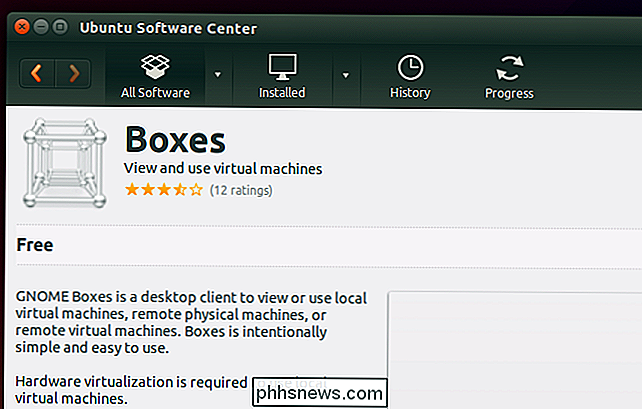
Opret og start virtuelle maskiner
For at komme i gang skal du starte Boxes-programmet fra dine menuer eller køre kommandoen til gnome-boxes. Boxes vinduet er lidt ufrugtbart i starten - det er fordi hovedvinduet vil holde en liste over de virtuelle maskiner, du opretter. Klik på knappen "Ny" for at oprette en ny virtuel maskine.

GNOME-bokse viser en introduktion, der forklarer, at den kan oprette lokale virtuelle maskiner, der kører på dine pc'er eller virtuelle maskiner på en fjernserver.
Klik gennem guiden, der giver en ISO-fil til at installere den virtuelle maskine fra. Du kan downloade Linux ISO'er til at virtualisere eller endda få Windows ISO-filer fra Microsoft - forudsat at du selv har en legitim Windows-produktnøgle til at bruge.
Ligesom andre virtualiseringsværktøjer registrerer bokse automatisk operativsystemet på ISO-filen du give og levere anbefalede standardindstillinger. Du skal bare kunne klikke på "Fortsæt" og gå gennem guiden, automatisk acceptere standardindstillingerne og få en virtuel maskine konfigureret godt til dit system.
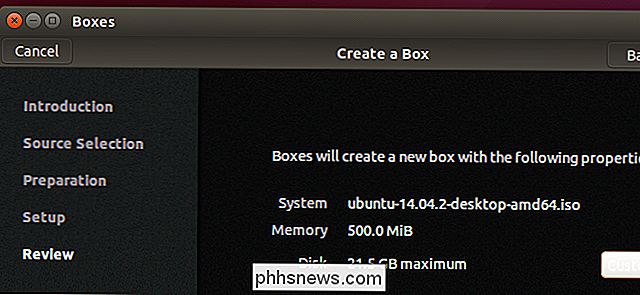
"Tilpas" -knappen på Review-skærmen giver dig mulighed for at justere en håndfuld af enkle indstillinger, f.eks. hvor meget hukommelse du vil allokere til den virtuelle maskine. Mere avanceret konfiguration vil kræve Virt-Manager i stedet for bokse.
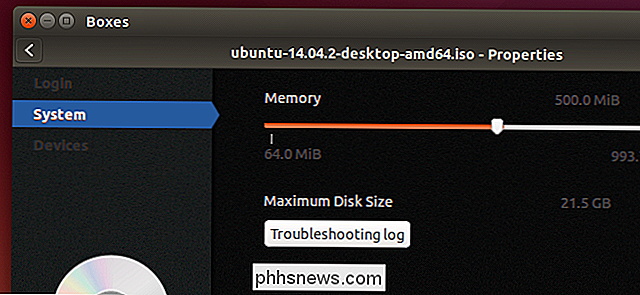
Du kan nu bare klikke på Opret for at oprette den virtuelle maskine og starte den for første gang med installationsmediet. Installer operativsystemet normalt i den virtuelle maskine. Når du åbner bokse igen, kan du se en liste over dine installerede virtuelle maskiner, så du hurtigt kan starte dem.
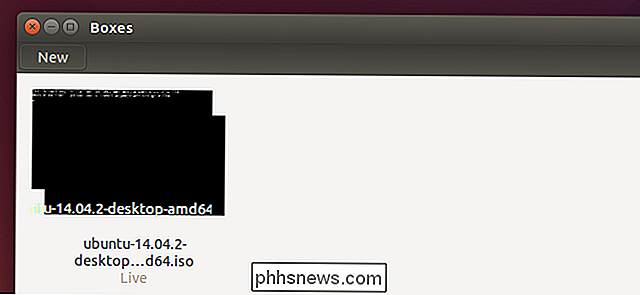
Bokse er ikke for alle. Flere avancerede funktioner, der stadig bruger QEMU-KVM, findes i VIrt-Manager. Andre funktioner kan kræve VirtualBox eller VMware, som er mere polerede og modne applikationer med mange brugervenlige funktioner indbygget, herunder hardwaredriverpakker som VirtualBox Guest Additions og VMware Tools, der hjælper med at accelerere den virtuelle maskingrafik yderligere og aktivere funktioner som adgang til USB-enheder tilsluttet din fysiske pc fra den virtuelle maskine.
Men hvis du leder efter grundlæggende virtualiseringsfunktioner i en simpel applikation - en, der bruger Linux's indbyggede KVM-funktioner og andre open source-programmer - giver Boxes (eller dens større bror, Virt-Manager) et forsøg. Det bør kun blive mere kraftfuldt, fleksibelt og hurtigt, da den underliggende software til open-source virtualisering fortsat forbedres.

Sådan ses alle de navngivne cellelinier i en Excel-arbejdsbog
At navngive en række celler i Excel giver en nem måde at henvise til disse celler i en formel. Hvis du har en projektmappe med mange data på regnearkene, kan navngivningsområder for celler gøre dine formler nemmere at læse og mindre forvirrende. RELATED: Sådan tildeles et navn til et antal celler i Excel Men hvis du har et særligt stort regneark, kan du ikke huske hvilke navne der henviser til hvilke intervaller.

Download WinX DVD Video Converter "Lifetime Upgrade License" for kun $ 9.95 [Sponsored]
Jul er allerede her! I år besluttede Digiarty at hoppe på ferievognen igen og tilbyde en tidsbegrænset aftale, som gør det muligt at købe WinX DVD Ripper Platinum, WinX HD Video Converter Deluxe og WinX DVD Copy Pro individuelt for kun $ 9,95. Hver af dem vil spare dig for store penge og give dig privilegierne til Lifetime Free Upgrades og teknisk support.



